Kuinka purkaa VOB ISO-tiedostoista? [Neljällä tehokkaalla menetelmällä]
ISO-tiedoston avaaminen on helppoa käyttämällä VLC:tä, SMPlayeria, MPlayeria tai KMPlayeria. Mutta jos ISO-tiedostosi on vioittunut, sinun on tiedettävä kuinka purkaa VOB-tiedostoja ISO:sta. Tällä tavalla voit toistaa DVD-tiedostojasi VOB-muodossa menettämättä laatua. Tästä huolimatta voit nopeasti oppia purkamaan VOB:n ISO:sta tässä viestissä oikein. Seuraavassa on 4 tehokasta menetelmää.
Opasluettelo
Kuinka purkaa VOB ISO-tiedostoista toiston parantamiseksi Kuinka purkaa VOB ISO Onlinesta Windowsissa/Macissa [2 menetelmää] Usein kysytyt kysymykset VOB:n purkamisesta ISO:staKuinka purkaa VOB ISO-tiedostoista toiston parantamiseksi
Kuinka purkaa VOB ISO: sta? Internetistä löytyy paljon työkaluja, mutta useimmat eivät tue ISO-tiedostojen tuontia. Siten Prism Video Converter on paras ratkaisu VOB-tiedostojen purkamiseen ISO-tiedostoistasi. Tämä ohjelmisto tekee ihmeensä antamalla kaksi vaihtoehtoa VOB:n purkamiseen ISO:sta: muunnos ja kopiointi. Kumpaa tahansa vaihtoehtoa käytettäessä on taattu, että saat paremman toiston korkealla laadulla. Lisäksi se tarjoaa myös monia muita muokkaustyökaluja videoiden rajaamiseen, leikkaamiseen, kiertämiseen ja tehosteiden/tiedostojen/tekstitysten lisäämiseen.
1. Kuinka purkaa VOB ISO:sta muuntamalla:
Vaihe 1.Käynnistä ISO-VOB-muunninohjelmisto. Napsauta päänäytön ylävalikon "Lisää tiedosto(t)" -painiketta. Aseta DVD-levy tietokoneeseen. Tai voit myös asettaa optisen aseman tai ulkoisen aseman. Napsauta "Avaa" -painiketta käyttöliittymän vasemmassa yläkulmassa tuodaksesi ISO-tiedoston.
Vaihe 2.Voit vaihtaa tulostuskansiota Paikanna tulostekansio -ikkunassa. Napsauta "Valitse kansio" -painiketta jatkaaksesi.
Vaihe 3.Avaa "Output Format" -luettelo vasemmassa alakulmassa. Vieritä alas ja etsi luettelosta ".vob". Napsauta lopuksi "Muunna" -painiketta muuntaaksesi ISO VOB: ksi.
2. Kuinka purkaa VOB ISO:sta kopioimalla:
Vaihe 1.Suorita tietokoneellasi DVD-ripperiä, kuten WinX DVD Ripper Platium. Kun olet käynnistänyt työkalun, napsauta "ISO-kuvat" -painiketta lisätäksesi ISO-tiedoston kansiostasi. Napsauta "OK" -painiketta vahvistaaksesi ja aloittaaksesi lataamisen. Tai voit yksinkertaisesti vetää ja pudottaa erän ISO-tiedostoja lisätäksesi tähän DVD-poistimeen.
Vaihe 2.Kun lataus on onnistunut, tulosprofiili avautuu automaattisesti. Tässä voit valita VOB:n tulostusmuodoksi. Määritä kohdekansio tarpeidesi mukaan.
Vaihe 3.Kun olet tyytyväinen kaikkiin muutoksiin, napsauta "Suorita" -painiketta päänäytön alaosassa. Odota sen jälkeen jonkin aikaa, jotta ISO-VOB-muunnos on valmis.
Kuinka purkaa VOB ISO: sta Windowsissa/Macissa [2 menetelmää]
Parhaan muuntimen ja rippausohjelman lisäksi tässä on 2 toimivampaa työkalua VOB:n purkamiseen ISO-tiedostoista. Kun olet Internetissä, voit löytää ilmaisia verkkotyökaluja, kuten Convert365, joiden avulla voit muuntaa ISO: n VOB:ksi. Tämä viesti suosittelee kahta tehokasta työkalua, joissa on yksinkertainen esittely siitä, kuinka VOB voidaan purkaa ISO: sta niiden avulla.
1. Muunna365
Convert365 on tunnettu online-työkalu VOB:n poimimiseen ISO:sta. Sen maine hyötyy edelleen päivittäisistä käyttäjistä korkealaatuisten tulostensa ansiosta. Tämän työkalun avulla voit myös muuntaa muita ainutlaatuisia tiedostomuotoja, kuten VOB, 3GP, M2TS, WTV, SWF, AVI, CAVS jne. Jos pidät sen verkkotyökalusta, kromilaajennus auttaa sinua mielellään muuttamaan tiedostoja nopeammin.
Kuinka purkaa VOB ISO-tiedostoista käyttämällä Convert365:tä:
Vaihe 1.Siirry selaimeesi ja etsi työkalu. Napsauta "Lisää tiedostoja" -painiketta saadaksesi ISO-tiedoston laitteellesi. Voit myös syöttää tiedoston URL-osoitteen "Lisää URL" -tekstiin.
Vaihe 2.Jos haluat tehdä erämuunnoksen, napsauta "Lisää tiedostoja" -painiketta ladataksesi lisää tiedostoja. Kun tiedosto on ladattu onnistuneesti, valitse "VOB"-muoto "Muunna"-pudotusvalikosta.
Vaihe 3.Aloita prosessi napsauttamalla "Aloita muuntaminen" -painiketta. Voit odottaa prosessin päättymistä ja jatkaa sitten tulostiedostojen lataamista laitteellesi tallennettavaksi.

2. WinRAR
WinRAR on työpöytäohjelmisto, joka voi poimia VOB:n ISO-tiedostoistasi. Sen tehokkaan purkuprosessin lisäksi se on myös tehokas työkalu arkiston hallintaan. Se varmuuskopioi tietosi ja pienentää sähköpostin liitetiedostojen kokoa. Se tarjoaa ilmaisen kokeiluversion, jossa voit kokea sen tärkeimmät toiminnot ISO-tiedostoille.
Kuinka purkaa VOB ISO: sta WinRAR: n avulla:
Vaihe 1.Lataa WinRAR laitteellesi ja asenna se. Käynnistä VOB ISO-tiedostosta käynnistämällä se. Napsauta "Avaa"-painiketta, napsauta "Tietokone"-painiketta ja napsauta sitten "Oma tietokone" -painiketta. Selaa ISO-tiedostoa, jonka haluat purkaa VOB.
Vaihe 2.Kun haluttu tiedosto on tuotu onnistuneesti, napsauta ISO-tiedostoa hiiren kakkospainikkeella ja napsauta "Extract"-painiketta pikavalikosta. VOB-tiedosto puretaan automaattisesti ja näkyy erillisessä kansiossa.
Vaihe 3.Kaksoisnapsauta "VOB"-tiedostoa nähdäksesi sen. Jos haluat poimia äänen levyn päävideosta, valitse tiedosto, jonka koko on suurin. Sen lisäksi, että purat VOB-tiedostot ISO-tiedostoista, voit myös purkaa äänen siihen mennessä.
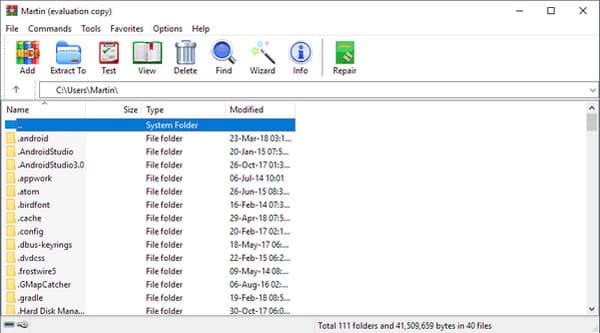
Usein kysytyt kysymykset VOB:n purkamisesta ISO:sta
-
1. Tukeeko Windows Media Player VOB-tiedostoja?
Kyllä, Windows Media Player voi avata ja toistaa VOB-tiedostoja. Sinun on kuitenkin varmistettava, että VOB-tiedosto, jonka purat ISO:sta, on sisällä MPEG kooderi ja dekooderi, joiden avulla VOB voidaan avata mediasoittimessa.
-
2. Kuinka muuntaa VOB-tiedostot ISO-muotoon DVD-levyjen luomista varten?
Voit polttaa VOB-tiedostoja DVD-levylle. Voit myös polttaa useita VOB-tiedostoja yhdelle levylle samanaikaisesti. Voit kokeilla DVD-polttimia, kuten ImgBurn, CDBurner XP, DVD Styler, BurnAware Free jne.
-
3. Voinko muuntaa ISO:n VOB:ksi?
Kyllä, VOB-tiedostot voidaan muuntaa ISO-muotoon. Näin tekemällä tiedosto pakataan paremmin ja on valmis poltettavaksi DVD-levylle. Tämä estää myös virheitä poltettaessa DVD-levyjä, koska tallennettava DVD riippuu tiedoston koosta.
Johtopäätös
Nyt kun tiedät, kuinka VOB voidaan purkaa ISO:sta, ja suositellut työkalut auttavat sinua suorittamaan tehtäviä helposti. Jos haluat muuntaa VOB:n MP4:ksi, MKV:ksi ja muihin suosittuihin muotoihin, AnyRec Video Converter on hyvä valinta. Se tarjoaa myös videon ja äänen muokkaustyökaluja eri näkökulmista. Kokeile sen ilmaista kokeiluversiota nyt. Tervetuloa ottamaan meihin yhteyttä ja jättämään kommentteja tai kysymyksiä.
100% suojattu
100% suojattu
